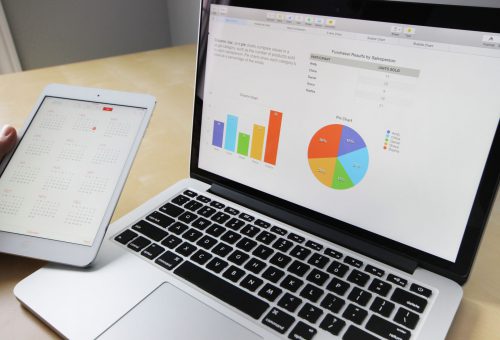Posts recentes

Blog do Produtor
A operação da Sympla por trás do BOP Games 2025
O BOP Games é o maior festival multiesportivo da América Latina e em 2025 a Sympla apoiou a operação nas edições de BH e Brasília. Confira o case!

Blog do Produtor
Eventbrite saiu do Brasil: o que muda para produtores de eventos e como seguir com segurança
Com a saída da Eventbrite do Brasil, produtores de eventos precisam reavaliar onde seguir com suas produções no mercado brasileiro.

Blog do Produtor
Guia prático para produzir eventos durante o verão
E aí, produtor? Pronto para fazer as melhores experiências ao vivo no verão? Confira 7 dicas práticas da Sympla para quem organiza eventos na estação.

Blog do Produtor
Login Sympla: entenda as mudanças e como acessar sua conta
Entenda como funciona o novo login Sympla, com acesso mais simples e seguro para compradores e produtores, e veja o que muda na forma de entrar na sua conta.

Blog do Produtor
D2C Summit 2025: Sympla credencia 8 mil pessoas no maior evento da Nuvemshop
Operação rápida e segura. Saiba como a Sympla garantiu um credenciamento eficiente no principal encontro da Nuvemshop.

Blog do Produtor
Como aproveitar a Copa 2026 para impulsionar seus eventos
Aproveite a Copa de 2026 como oportunidade para seus eventos. Reunimos os principais dados para quem quer vender mais ingressos nesse período.

Blog do Produtor
Edital de Carnaval Sympla 2026: conheça o apoio a blocos e produtores na maior festa do país
Conheça os detalhes do Edital de Carnaval Sympla que apoia com R$ 20 mil blocos de rua selecionados em BH, RJ, Recife/Olinda e SP.
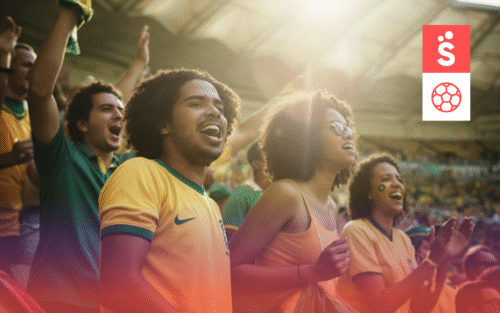
Blog do Produtor
Copa do Mundo 2026: como usar o tema no seu evento sem violar regras da FIFA
Entenda como aproveitar o clima da Copa do Mundo 2026 sem violar as regras de propriedade intelectual da FIFA. Veja o que pode e o que não pode ser usado na comunicação dos seus eventos e como garantir segurança jurídica ao divulgar suas ações na Sympla.

Blog do Produtor
Guia definitivo de planejamento para o Carnaval 2026
Neste guia completo para organizar eventos no Carnaval 2026, você vai entender como estruturar sua produção, vender ingressos com segurança, melhorar o controle de acesso e usar dados a favor de uma experiência marcante.

Blog do Produtor
Como organizar um retiro de Carnaval com propósito e boa gestão
Veja como organizar um retiro de Carnaval com antecedência, estrutura e boa gestão. Dicas de planejamento, lotes, inscrições e comunicação com apoio da Sympla.

Blog do Produtor
Patrocínio em eventos: como declarar, emitir notas e organizar contrapartidas
Saiba como declarar e formalizar patrocínios em eventos com segurança. Reunimos o que você precisa saber sobre notas, contratos, tributos e boas práticas essenciais para o sucesso do seu patrocínio.